Word进行办公是目前很多人都在使用的,但是很多的用户在使用的时候会出现Word出错,不知道是什么原因的出错,因此就让小编给大家讲讲怎么回事,还要关键的就是解决办法。
Word打开出错解决办法图解
首先,重新打开Word,并选择新建空白Word文档。然后点击“文件”,在侧栏中找到“选项”。

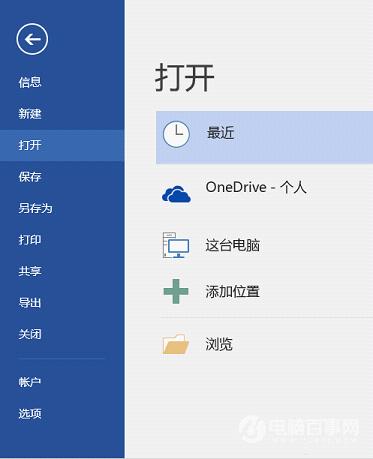
在“选项”中,左侧点选切换到“信任中心”,然后选择右侧的“信任中心设置”(本图为节省空间PS过,与实际略有出入)。

同样,点选左侧“受保护的视图”,然后再右侧取消勾选三项设置,这时文档应该就可以打开了。

首页 → 公文办公 → 办公软件 → Word打开总是出错怎么回事 Word打开出错解决办法图解
相关文章发表评论 来源:西西整理时间:2016/12/26 10:16:39字体大小:A-A+
作者:西西点击:639评论:0次标签:
Word进行办公是目前很多人都在使用的,但是很多的用户在使用的时候会出现Word出错,不知道是什么原因的出错,因此就让小编给大家讲讲怎么回事,还要关键的就是解决办法。
Word打开出错解决办法图解
首先,重新打开Word,并选择新建空白Word文档。然后点击“文件”,在侧栏中找到“选项”。

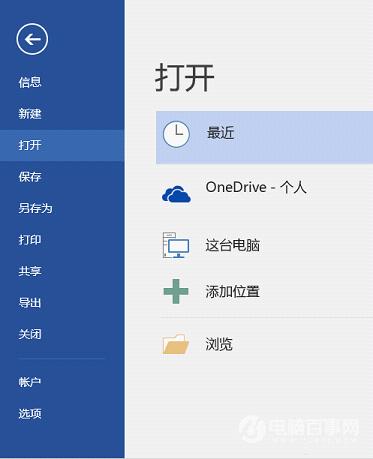
在“选项”中,左侧点选切换到“信任中心”,然后选择右侧的“信任中心设置”(本图为节省空间PS过,与实际略有出入)。

同样,点选左侧“受保护的视图”,然后再右侧取消勾选三项设置,这时文档应该就可以打开了。

 喜欢
喜欢  顶
顶 难过
难过 囧
囧 围观
围观 无聊
无聊名称大小下载